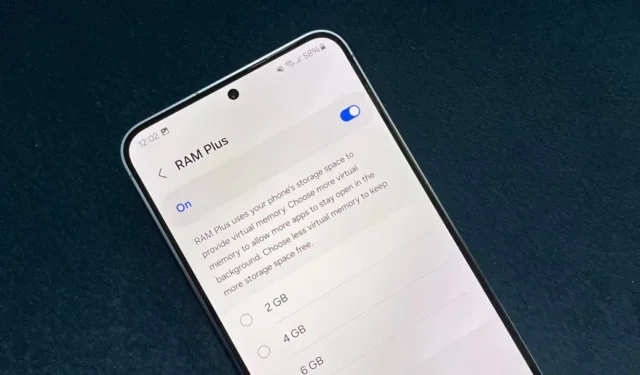
Atmiņas pārvaldība Android tālruņos joprojām turpinās. Vai esat pamanījis noslēpumaino RAM Plus funkciju, kas slēpjas jūsu Samsung tālruņa iestatījumos? Tas bija komplektā ar One UI 4.1 laidienu, un tas sola palielināt jūsu RAM līdz pat 8 GB (atkarībā no modeļa), pagaidiet — tas var palēnināt tālruņa darbību. Lūk, kāpēc jūs varētu vēlēties izslēgt RAM Plus un kā to izdarīt savā Samsung Galaxy tālrunī, veicot tikai dažas darbības.
Kas ir Samsung RAM Plus?
Vai atceraties agrīnās Android dienas, kad lietotnes apmainīja daļu tālruņa iekšējās atmiņas, lai pārvērstu to pagaidu RAM? RAM Plus mūsdienu Samsung Galaxy tālruņos ir vairāk vai mazāk vienāda, lai gan vairāk integrēta un pilnveidota.
RAM Plus izmanto jūsu tālruņa krātuvi kā virtuālo atmiņu, lai nodrošinātu “inteliģentu atmiņas paplašināšanu”. Tas aizņem dažus gigabaitus krātuves un izmanto to kā virtuālo RAM (līdzās faktiskajai RAM), kad tālrunis to uzskata par nepieciešamu.

Samsung apgalvo, ka tas uzlabo lietotņu palaišanas laiku un uzlabo vairākuzdevumu veikšanu, jo fonā tiek atvērts vairāk lietotņu. Tomēr atkarībā no tālruņa tas var nodrošināt reālu veiktspēju un akumulatora darbības laiku.
Daudzi zīmoli piedāvā šo RAM paplašinājuma funkciju ar dažādiem nosaukumiem. Xiaomi to sauc par “atmiņas paplašinājumu”, savukārt OnePlus un Oppo ir “RAM paplašinājums”. No otras puses, Motorola apzīmē to pašu funkciju kā “RAM Boost”.
Kāpēc RAM Plus izslēgšana var jums noderēt
RAM Plus sola uzlabot jūsu Galaxy tālruņa veiktspēju, izmantojot daļu iekšējās atmiņas kā virtuālo atmiņu. Izklausās iespaidīgi, vai ne? Šeit ir āķis — iekšējā atmiņa ir daudz lēnāka nekā faktiskā RAM.
Piekļuve datiem no krātuves aizņem milisekundes , savukārt RAM darbojas nanosekundēs . Tas palēnina jebkuru procesu, kas iet caur krātuvi, darbojoties kā virtuālā RAM. Turklāt tas uzsver krātuvi, kas sākotnēji nebija paredzēta biežām lasīšanas/rakstīšanas darbībām.
Android Police nesenie testi atklāja, ka RAM Plus negatīvi ietekmē veiktspēju vairākos Galaxy modeļos. Šajā sarakstā bija iekļauti daži populāri modeļi, piemēram, uz Exynos balstīta S22 Ultra, uz Snapdragon balstīta Galaxy S20 un Galaxy M53 5G. Normāla veiktspēja parādījās tikai pēc RAM Plus atspējošanas šajās ierīcēs.
Turklāt ir vairāki tiešsaistes forumi (piemēram, Reddit pavedieni ), kuros Galaxy tālruņu īpašnieki apspriež Ram Plus ietekmi uz tālruņa veiktspēju un akumulatora darbības laiku.
Tālāk ir norādīti RAM Plus izmantošanas trūkumi:
- Tālrunis var darboties lēni vai lēni, jo krātuve ir daudz lēnāka nekā RAM.
- Tā kā RAM Plus izmanto daļu jūsu krātuves kā RAM, tas var palielināt akumulatora iztukšošanos.
- Laika gaitā tas var nolietot uzglabāšanu.
Sapratīsim ar piemēru:
RAM ir kā jūsu gatavošanas galds ar visām pašreizējās receptes pagatavošanai nepieciešamajām sastāvdaļām (ti, lietotnēm un spēlēm, kuras pašlaik vēlaties palaist). Viss ir tuvu ātrai gatavošanai (vienmērīga darbība).
No otras puses, glabātuve ir jūsu pieliekamais gaitenī, kurā ir daudz ilgtermiņa pārtikas preču (fotoattēli, videoklipi, dokumenti, mūzika utt.). Lai kaut ko iegūtu no pieliekamā, nepieciešams laiks (piekļuve datiem no krātuves notiek lēnāk).
RAM Plus ir pagaidu darba virsma, kurā varat ievietot sastāvdaļas no pieliekamā ātrākai piekļuvei. Tomēr tas aizņem papildu vietu uz galda (daļa no tālruņa iekšējās atmiņas), un lietu atlasīšana joprojām aizņem ilgāku laiku, nekā to glabāšana pa rokai. Turklāt, nepārtraukti paņemot no pieliekamā un novietojot to atpakaļ uz galda, tas var radīt papildu slodzi (ietekme uz uzglabāšanas ilgumu).
Īsāk sakot, RAM Plus var nebūt tik izdevīgs, ja vien tālrunim nav maz RAM.
Kā atspējot RAM Plus vienā lietotāja interfeisā 6 vai 5
Samsung RAM Plus funkcija darbojas ar One UI 4.1 vai jaunāku versiju. Tomēr RAM Plus atspējošana jaunākajās One UI versijās ir salīdzinoši vienkāršāka. Tālāk ir norādītas darbības Samsung Galaxy tālruņiem, kuros darbojas One UI 6 vai One UI 5:
1. Atveriet iestatījumus savā Samsung Galaxy tālrunī, kurā darbojas One UI 6 vai 5.
2. Ritiniet uz leju un pieskarieties Device Care. Varat arī atvērt lietotni Device Care tieši no lietotņu atvilktnes.

3. Pieskarieties Atmiņa un izvēlieties RAM Plus .

4. Izslēdziet slēdzi , lai atspējotu RAM Plus funkciju.
5. Kad tiek prasīts, izvēlieties Restartēt .

Kā atspējot RAM Plus vienā lietotāja interfeisā 4.1 (nepieciešama ADB)
Samsung tālruņi, kuros darbojas One UI 4.1, nevar tieši atspējot RAM Plus. Varat izvēlēties tikai zemāko 2 GB opciju. Par laimi, izmantojot ADB, varat pievienot jaunu konfigurāciju RAM Plus, padarot funkciju neaktīvu, lai gan tā ir iespējota.
Lejupielādējiet ADB rīkus datorā, ieslēdziet tālrunī USB atkļūdošanu, pievienojiet to datoram, pagaidiet, līdz tālrunis tiek parādīts ADB rīku logā, un palaidiet ADB komandu, lai veiktu izmaiņas. Tas nekaitēs datiem tālrunī. Tomēr esiet piesardzīgs attiecībā uz citām ADB komandām, kuras varat izvēlēties izmantot.
1. Iespējojiet USB atkļūdošanu
1. Tālrunī atveriet sadaļu Iestatījumi un dodieties uz Par tālruni > Programmatūras informācija .

2. Septiņas reizes pieskarieties Būvējuma numurs , lai iespējotu izstrādātāja opcijas. Ievadiet bloķēšanas ekrāna paroli, tiek parādīta uzvedne.

3. Pārejiet uz Iestatījumi > Izstrādātāja opcijas .
4. Ritiniet uz leju un ieslēdziet USB atkļūdošanu .

5. Pieskarieties Labi , lai atļautu USB atkļūdošanu tālrunī.

2. Pielāgojiet RAM Plus, izmantojot ADB komandu
1. Lejupielādējiet ADB platformas rīku arhīva pakotni savā Windows datorā vai Mac datorā un pēc tam izvelciet to ērtā mapē, piemēram, darbvirsmā vai lejupielādes.
2. Atveriet izvēlni Sākt , meklējiet un atlasiet Komandu uzvedne . Pēc tam noklikšķiniet uz Palaist kā administratoram . Operētājsistēmā Mac jums būs jāatver lietotne Terminal.

3. Ierakstiet šādu komandu:
cd 'folder location'
Šajā komandā nomainiet mapes atrašanās vietas tekstu ar izvilktās platformas rīku mapes ceļu.
Piemēram, ja savā lejupielāžu mapē izvilkāt mapi platform-tools, ierakstiet cd downloads/platform-tools . Tāpat, ja datoram ir vairāki lietotāji, ierakstiet cd users/username/downloads/platform-tools .

4. Savienojiet savu Samsung Galaxy tālruni ar Windows vai Mac, izmantojot USB kabeli.
5. Ierakstiet šo komandu un nospiediet taustiņu Enter (Windows) vai Return (Mac).
adb devices
Pagaidiet apstiprinājumu, līdz tālrunis tiek parādīts kā pievienota ierīce.

6. Pēc tam ierakstiet šo komandu un nospiediet taustiņu Enter (Windows) vai Return (Mac):
adb shell settings put global ram_expand_size_list 0,1,2,4,6,8

7. Pēc tam atvienojiet savu Galaxy tālruni un restartējiet to.
3. Atlasiet opciju “0 GB”.
1. Tagad dodieties uz Iestatījumi > Ierīces un akumulatora aprūpe .
2. Izvēlieties Atmiņa un pieskarieties RAM Plus .
3. Izvēlieties jaunizveidoto 0 GB opciju un restartējiet tālruni, kad tas tiek prasīts.

Vai jums vajadzētu izmantot RAM Plus?
Apsveriet iespēju izmantot RAM Plus tikai tad, ja tālrunim ir ierobežota RAM ietilpība (4 GB vai mazāk). RAM Plus var saglabāt vairāk lietotņu fonā šajās ierīcēs, maksājot veiktspēju. Tomēr tā nav nepieciešama tālruņiem, piemēram, Galaxy S-series vai A-series, jo tiem jau ir daudz RAM, lai pārvaldītu vairākuzdevumu veikšanu.
Galu galā RAM Plus priekšrocības ir atkarīgas no tālruņa RAM ietilpības un tolerances pret nedaudz lēnāku lietotņu pārslēgšanu. Varat arī eksperimentēt ar dažādiem RAM Plus līmeņiem, pārbaudot, kā tas darbojas ar iespējotu un atspējotu funkciju. Tomēr lielākajai daļai lietotāju tā izslēgšana būtu labāka izvēle.


Atbildēt